LG teler ilma helita: 12 parimat lahendust
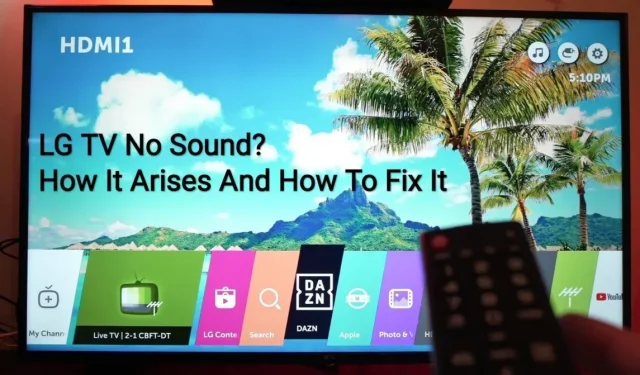
Selgitada, miks LG teleri helita probleem äkki ilmneb, võib olla üle jõu käiv, eriti kui teil on kodus külalisi. Kuigi probleem pole haruldane, teatavad sellest peaaegu kõik LG kasutajad, iga mittetehniline mees võib probleemiga kokku puutuda.
Kui kuulute sellesse kategooriasse ja soovite lihtsat lahendust, kus te ei pea olukorra lahendamiseks olukorra algpõhjuseks minema, teete seda ja heli fikseeritakse ja ilmub, on see selleks õige koht!
See artikkel aitab teil kindlaks teha, miks teie LG teleris pole heli, ja põhiparandusi, millest saab kiirete tulemuste saamiseks mööda minna.
Vaatame kõigepealt põhjuseid, mis võivad probleemi põhjustada.
Mis põhjustab LG teleris heliprobleeme?
Teie LG teleris ei pruugi heli olla HDMI-kaabli, HDMI-pordi, RCA-pistiku või teleri heliseadetega seotud probleemide tõttu. Kui ühelgi telekanalil pole heli, võib selle põhjuseks olla teleri heliseaded, püsivara vead, ühenduse probleemid või helitugevuse sätted.
- LG TV HDMI heli/heli ei tööta
- Tasuta HDMI kaabel
- LG teleri pärandversioon
- Välise seadme väljund
- Halb HDMI kaabel
- Vigane HDMI-port
- Helitugevus välja lülitatud või liiga madal
Lisaks on muid põhjuseid.
- LG TV HDMI heli/heli ei tööta
HDMI-kaabli või HDMI-kaabliga ühendatud seadmete tõttu ei pruugi heli töötada. Kuni teleri heli on korras, töötavad teised sisendkanalid ja otsesaade.
- Tasuta HDMI kaabel
Teine levinud põhjus, miks LG teleris puudub heli, on see, et HDMI-kaabel on lahti. Seda saab lahti keerata kas teleri küljelt või välisseadme küljelt. Sel juhul proovige kaablit liigutada või lükata see nii kaugele kui võimalik.
- LG teleri pärandversioon
See võib olla isegi püsivara viga, mis ei põhjusta heli. LG annab pidevalt välja uusi värskendusi, seega peaksite kaaluma oma teleri ja teleriga ühendatud välisseadmete värskendamist.
Kui see ikka probleemi ei lahenda, võib tegu olla uue veaga, millest LG tõenäoliselt ei tea. Peaksite ühendust võtma nende tugimeeskonnaga ja andma neile teada.
Näiteks avastasid mõned inimesed, et sisseehitatud Netflixi rakenduse abil heli lakkas töötamast. LG soovitas rakendusest Exit App abil korralikult väljuda, kuid pärast seda, kui mõned inimesed leidsid, et probleem püsis, andsid nad selle parandamiseks välja värskenduse.
- Välise seadme väljund
See juhtub siis, kui välisseadme sätted takistavad heli esitamist. See on peamiselt mõeldud arvutitele. Kontrollige, kas teie LG teler on teie arvuti heliväljundi sätetes valitud.
Kui te seda viga ei näe, peate võib-olla võtma ühendust oma arvuti tootjaga.
Selle macOS-is testimiseks järgige neid samme.
- Minge Apple’i menüüsse.
- Valige Helisätted.
- Klõpsake nuppu Heli.
- Leidke järeldus.
Selle kontrollimiseks Windowsis toimige järgmiselt.
- Minge menüüsse Start.
- Leidke juhtpaneel.
- Valige Helid.
- Valige Taasesitus.
- Halb HDMI kaabel
HDMI-kaabel võib olla defektne. Saate testimiseks kasutada sama kaablit mõnes teises teleris. Kui see ei tööta, siis on kaabel ise vigane.
HDMI-kaableid saab tavaliselt leida vähem kui 20 dollari eest. Kui asetate teleri kõrvale välisseadme, saate osta 6 jala pikkuse HDMI-kaabli.
- Vigane HDMI-port
Kui arvate, et HDMI-kaabel on korras, proovige ühendada kaabel teleri teise HDMI-porti. Kui see nüüd töötab, tähendab see, et HDMI-port oli halb.
Sel juhul vajab HDMI-port kas remonti, mis maksab 100–300 dollarit, või asendamist, mis maksab 200–350 dollarit.
- Helitugevus välja lülitatud või liiga madal
Teleri heli võib olla vaigistatud või liiga madal. Veenduge, et see oleks üle 10. Seda on lihtne parandada.
Kuidas lahendada LG teleri heliprobleeme?
Nüüd, kui teate, mis põhjustab LG teleri heliprobleeme, vaatame nende lahendamiseks mõningaid parandusi.
- Kontrollige, kas teie LG teler on vaigistatud
- LG teleri heliseadete reguleerimine
- Proovige teist HDMI ARC-kaablit või optilist kaablit
- Lülitage HDMI-porti
- Kontrollige ühendatud telerit/kaabliboksi
- Värskendage oma LG teleri tarkvara
- LG teleri tehaseseadetele
- Lähtestage LG teler ilma kaugjuhtimispuldita
- Paigaldage LG teleri tagaküljele toitejuhe uuesti
- Kontrollige ühendatud peakomplekti
- Kontrollige oma LG teleri garantiid.
- Võtke ühendust LG telerite toega
Allpool on igaühe üksikasjalik selgitus.
1. Kontrollige, kas teie LG teler on vaigistatud.
Võib-olla vajutasite vaatamise ajal kogemata LG teleri kaugjuhtimispuldi vaigistusnuppu. Juhtub. Või tegi teie lemmikloom seda kogemata. Või võib-olla isegi pult ei tööta korralikult, mistõttu suvaliste signaalide saatmine telerile põhjustas selle vaigistuse. Kõigis neis olukordades ei kostu teie LG teleris heli.
Siiski haarake LG kaugjuhtimispult, keerake helitugevust ja veenduge, et see pole vaigistatud.
2. Reguleerige oma LG teleri heliseadeid.
Saate oma heliseadeid reguleerida vaid nelja sammuga. Kõigi nelja kombinatsiooni proovimine lahendab kindlasti teie LG teleri heliprobleemid.
- Keela nutikas helirežiim
Esiteks peate oma LG teleris Smart Soundi režiimi välja lülitama. Selleks toimige järgmiselt.
- Avage teleris sätted, vajutades teleri kaugjuhtimispuldil nuppu Teema/nutikas.
- Minge vahekaardile Heli.
- Lülitage nutika heli režiim sisse ja lülitage see välja.
- Digitaalse heli ümberlülitamine automaatselt PCM-ile
Paljud on selle probleemi lahendanud, muutes heliseaded automaatsest PCM-i.
Muudatuste tegemiseks peate järgima alltoodud samme.
- Minge seadetesse.
- Otsige üles kõik seaded.
- Klõpsake nuppu Heli.
- Helisätete lehel klõpsake “Heli väljund”.
- Otsige üles optiline ja määrake Digital Sound Out olekuks PCM.
- Ärge lülitage LG Sound Synci välja.
Teie LG teleri heli peaks nüüd tööle hakkama.
- Keela Dolby Atmos
Digital Optical ei toeta Dolby Atmost, kuna see ei saa edastada Dolby Digital Plusi ja Dolby True HD helikoodekeid.
Seetõttu tuleks Dolby Atmos digitaalse optilise valiku abil keelata, nagu on näidatud eelmises etapis. Selle keelamine on lihtne. Järgige lihtsalt neid samme.
- Otsige üles Seaded.
- Minge valikule “Heli”.
- Otsige üles Dolby Atmos ja lülitage see välja.
- Lülitage heliväljundi valikuid sisse
LG teleris on saadaval erinevad heliväljundi valikud, sealhulgas teleri sisseehitatud kõlar, HDMI Arc, optiline ja isegi Bluetooth-seade.
Proovige oma LG teleri heliprobleemi lahendamiseks valikute vahel vahetada.
- Teleri sisemine kõlar
- Kaare HDMI
- TV sisekõlar + optiline
- optika
Kui te ei kasuta funktsiooni Internal TV Speaking, ühendage olenevalt valitud valikust töötav optiline digitaalne helikaabel või HDMI-kaabel.
3. Proovige teist HDMI-kaare- või optilist kaablit
Välise seadme ühendamiseks LG teleriga saate kasutada HDMI-kaablit või optilist digitaalset helikaablit.
Kui LG teler on ühendatud HDMI-ga heliriba või A/V-vastuvõtjaga ja heliväljundi seadetes on valitud HDMI Arc, siis tõenäoliselt ei saa LG Smart TV selle (kaabli) defekti tõttu heli HDMI-kaare kaudu edastada.
Sel juhul võib kaabel vajada väljavahetamist.
Sama kehtib ka optiliste helikaablite kohta.
4. Lülitage HDMI-porti
Mõnikord, kui LG teler ei esita heli HDMI-kaare kaudu, võib probleem olla pordis, mitte kaablis.
Seega võite proovida ühendada HDMI teise pordiga.
Samuti veenduge, et see oleks korralikult paigaldatud ega oleks kõikuv.
5. Kontrollige ühendatud telerit/kaabliboksi
Kui teil on ühendatud kaabeltelevisioon/digiboks (nt Roku, Amazon Fire TV või mängukonsool), võib heliprobleem olla seotud digiboksi, mitte teleriga.
Oleks abiks, kui teeksite selle kohta järgmised kontrollid:
- Veenduge, et see ei oleks karbist lahti ühendatud.
- Veenduge, et helitugevus oleks kõrge.
- Kontrollige oma heli-/heliseadeid ja valige, kas kasutate HDMI-d või PCM-i (optilist).
6. Värskendage oma LG teleri tarkvara.
Selle LG teleri heli puudumise põhjuseks võib olla ka aegunud tarkvara. Sel juhul peate tarkvara värskendama uusimale püsivara versioonile.
Värskenduste kontrollimiseks ja installimiseks järgige neid juhiseid.
- Vajutage kaugjuhtimispuldil nuppu Kodu või Seaded.
- Pärast paremas ülanurgas ikooni “Seaded” klõpsamist klõpsake paremas alanurgas “Kõik sätted”.
- Minge vahekaardile Üldine, kerige alla, leidke Teave selle teleri kohta ja klõpsake sellel.
- Näha on teleri praegune tarkvaraversioon; klõpsake nuppu “Otsi värskendusi”.
- Kui värskendus on saadaval, laadige see alla ja installige.
- Pärast värskenduse installimist taaskäivitub teler automaatselt.
- Teie LG teleri heli peaks nüüd töötama.
Kui teil tekib tarkvara värskendamisel probleeme, saate neid käsitsi värskendamise meetodi abil lahendada järgmiselt.
- Külastage LG tarkvara ja draiveri toe lehte .
- Leidke oma seadme mudelinumber ja valige see loendist.
- Sisestage USB-mälupulk arvutisse ja looge draivi kaustas kaust nimega LG_DTV.
- Laadige oma arvutisse alla uusim tarkvara ZIP-fail.
- Pärast allalaadimist avage ZIP-fail ja ekstraheerige see oma USB-mälupulga LG DTV kausta.
- Eemaldage USB-draiv arvutist ja sisestage see teleri USB-porti.
Kausta nimi peab olema täpselt nii, nagu me ütlesime, et leiaksite selle oma USB-draivilt.
- Kui teler on saanud vastava nime, kuvatakse teade USB-värskenduseks valmis. Selle installimiseks klõpsake “Install”.
- Pärast installimist lülitage teler mõneks sekundiks välja ja seejärel uuesti sisse, et värskendada.
7. Lähtestage oma LG teleri tehaseseaded
Tehaseseadetele lähtestamine taastab teie teleri tehase vaikeseaded. Tuntud ka kui kõva lähtestamine, muudab see kõiki teie teleri heliseadeid, mille olete ise teinud.
LG teleri tehaseseadetele lähtestamiseks järgige allolevaid juhiseid.
- Minge seadetesse.
- Otsige üles kõik seaded.
- Valige Üldine.
- Kerige alla ja klõpsake nuppu “Taasta algsed sätted”.
- Kinnitage ja lähtestage.
- Valige kõik lähtestamisvalikud ja jätkake.
Teleri heli peaks nüüd töötama.
8. Lähtestage LG teler ilma kaugjuhtimispuldita tehaseseadetele
Ülaltoodud toimingute tegemiseks vajate LG teleri kaugjuhtimispulti. Mida teha, kui olete selle kaotanud? Sellises olukorras järgige alltoodud samme ja lähtestage teler ilma kaugjuhtimispuldita.
- Vajutage teleri küljel asuvat nuppu Kodu või Z.
- Peamiste juurde liikumiseks vajutage helitugevust või kanalit üles.
- Valige Lähtesta vaikeseaded.
- Kui olete parooli määranud, võib see teilt seda küsida.
9. Lähtestage teleri tagaosas olev toitejuhe.
Teleri tagaküljel oleva toitejuhtme lähtestamiseks toimige järgmiselt.
- Ühendage teler peamises kontrollpunktis vooluvõrgust lahti.
- Vajutage ja hoidke mõni sekund all teleri toitenuppu.
- Jätke teler mõneks minutiks vooluvõrgust välja.
- Ühendage teler uuesti ja lülitage see sisse, kasutades teleri, mitte kaugjuhtimispuldi toitenuppu.
10. Kontrollige, kas peakomplekt on ühendatud
See on mõeldud peamiselt mängijatele, kes kasutavad oma mängukogemuse parandamiseks ühendatud peakomplekte. Kui te ikka heli ei kuule, proovige kontrollida peakomplekti porti prahi suhtes.
Probleem võib olla selles, et teie peakomplekt ei edasta teile heli. Kui jah, siis ärge tehke oma teleriga midagi ja hankige uued peakomplektid.
11. Kontrollige oma LG teleri garantiid.
Võimalik, et peate kontrollima oma teleri garantiid, kui olete proovinud kõike ülaltoodud toimingut, kuid heli ikka pole.
12. Võtke ühendust LG teleri toega
Kui te ikka ei saa telerist heli välja, võtke selle kontrollimiseks ühendust LG teleri toega .
Järeldus
Nii et siin on. Seega on palju põhjuseid, miks teie LG telerist heli ei tule. Oleks abiks, kui prooviksite kõiki ülaltoodud lahendusi, et teleri heli toimiks.
Kui teil on kahtlusi oma LG teleri heli puudumises, võtke meiega ühendust oma kommentaaride kaudu.
Korduma kippuvad küsimused (KKK)
Miks minu LG teleris pole heli?
Põhjuseid, miks LG teleris heli ei kostu, võib olla palju ja neid võib olla palju ning neid kõiki kirjeldatakse eespool.
Kuidas ma saan LG teleri heli tagasi saada?
Heliväljundiks tuleb seada „Teleri sisekõlarid + heliväljund (optiline)“ või „Teleri sisekõlar“.
Mis on LG teleri suvand „Heli välja”?
Valige “Audio Out” ja valige “Kasuta teleri kõlarit”. See programmeerib teleri ühendama heli sisemiste kõlarite kaudu ja edastama väliste kõlarite kaudu.



Lisa kommentaar